Bruken av presentasjonsprogramvare på smarttelefonen gir deg en fantastisk mulighet til å redigere og presentere presentasjonene dine mens du er på farten. Google Slides er en av de mest populære appene innen dette feltet og er tilgjengelig for både Android- og iOS-enheter. I denne veiledningen vil jeg vise deg trinn for trinn hvordan du effektivt kan bruke Google Slides-appen på smarttelefonen din for å optimalisere presentasjonene dine.
Viktigste funn
- Google Slides-appen er gratis og veldig brukervennlig.
- Appen lar deg lage, redigere og presentere presentasjoner mens du er på farten.
- Funksjonene er omfattende, men kan være mindre intuitive enn på skrivebordet.
Trinnvis veiledning
For å laste ned Google Slides-appen, åpne den relevante appbutikken for enheten din, enten det er Google Play Store eller Apple App Store. Søk etter "Google Presentasjoner". Du vil finne app-ikonet som har en god brukervurdering på 4,2 stjerner og over 100 millioner nedlastinger.
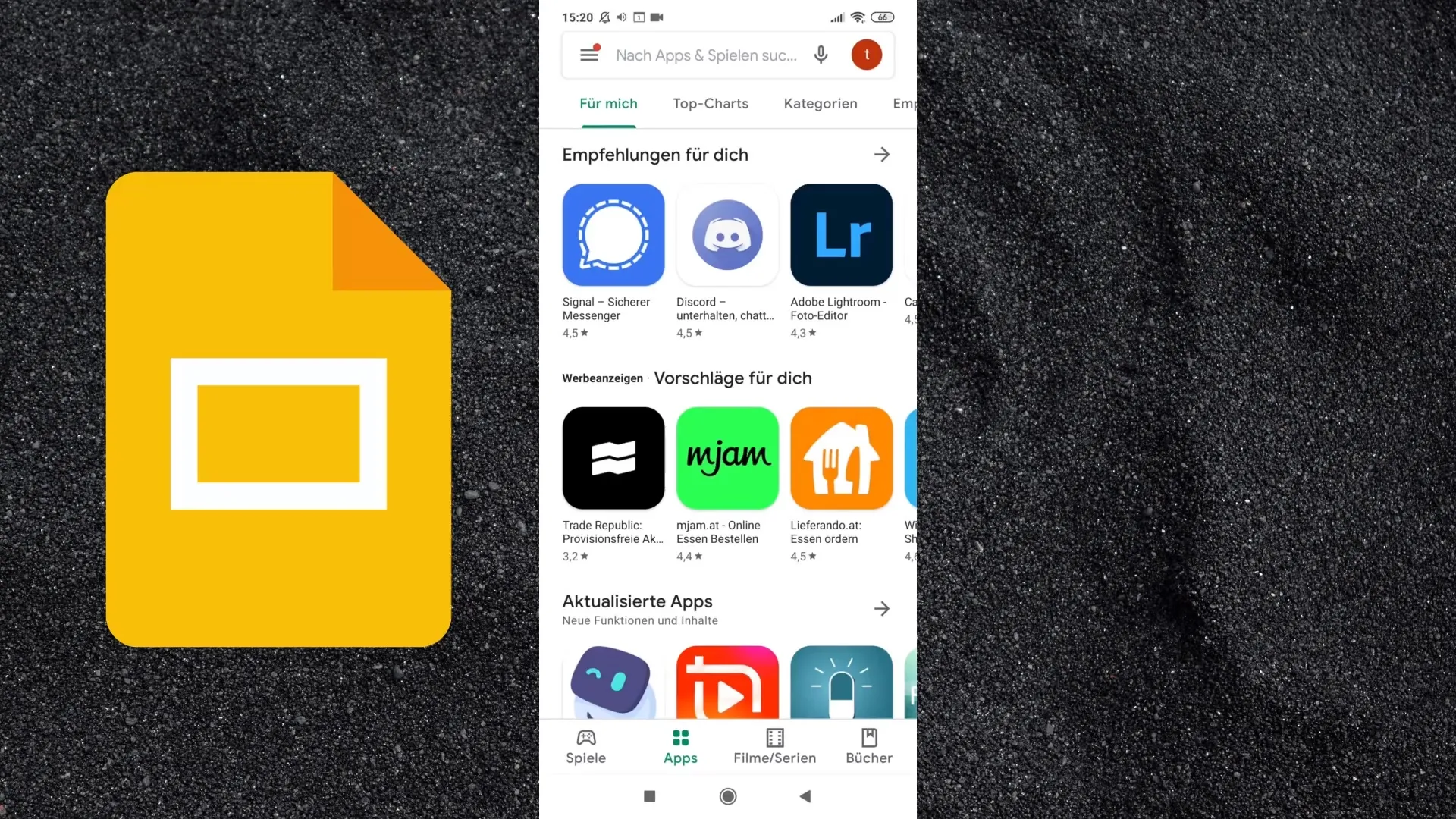
Start nedlastingsprosessen ved å klikke på "Installer". Du trenger ikke å koble til en konto hvis du bare vil bruke appen, så velg alternativet som lar deg laste ned uten å opprette en konto.
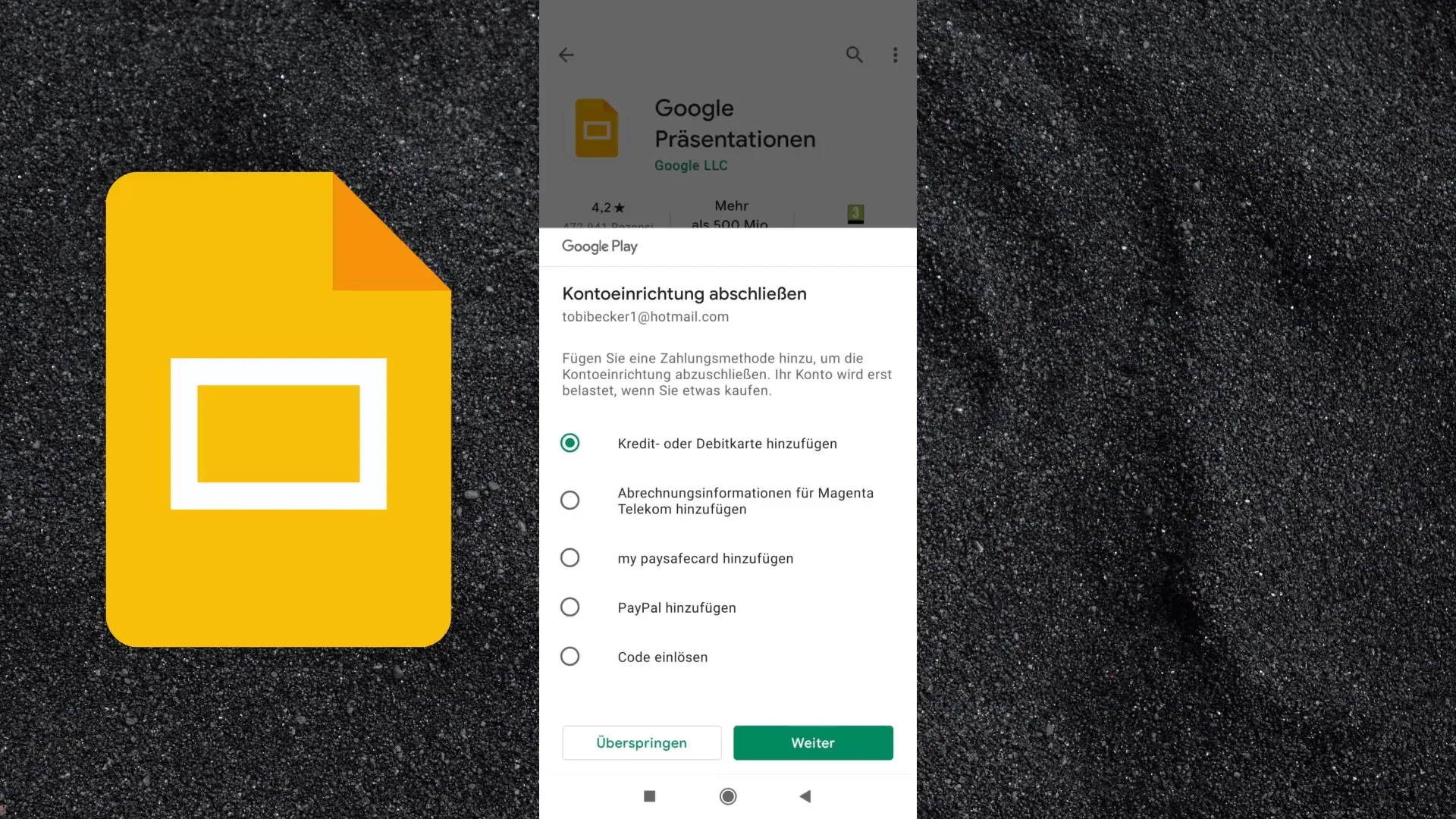
Når appen er installert, åpner du den og ser kanskje en introduksjon som du kan hoppe over nederst til venstre. Du kommer nå til området der du ser sist brukte filer. Det er mulig at dette er tomt for deg hvis du ikke har opprettet noen presentasjoner ennå. For å opprette en ny presentasjon, klikk på pluss (+) symbolet nederst til høyre.
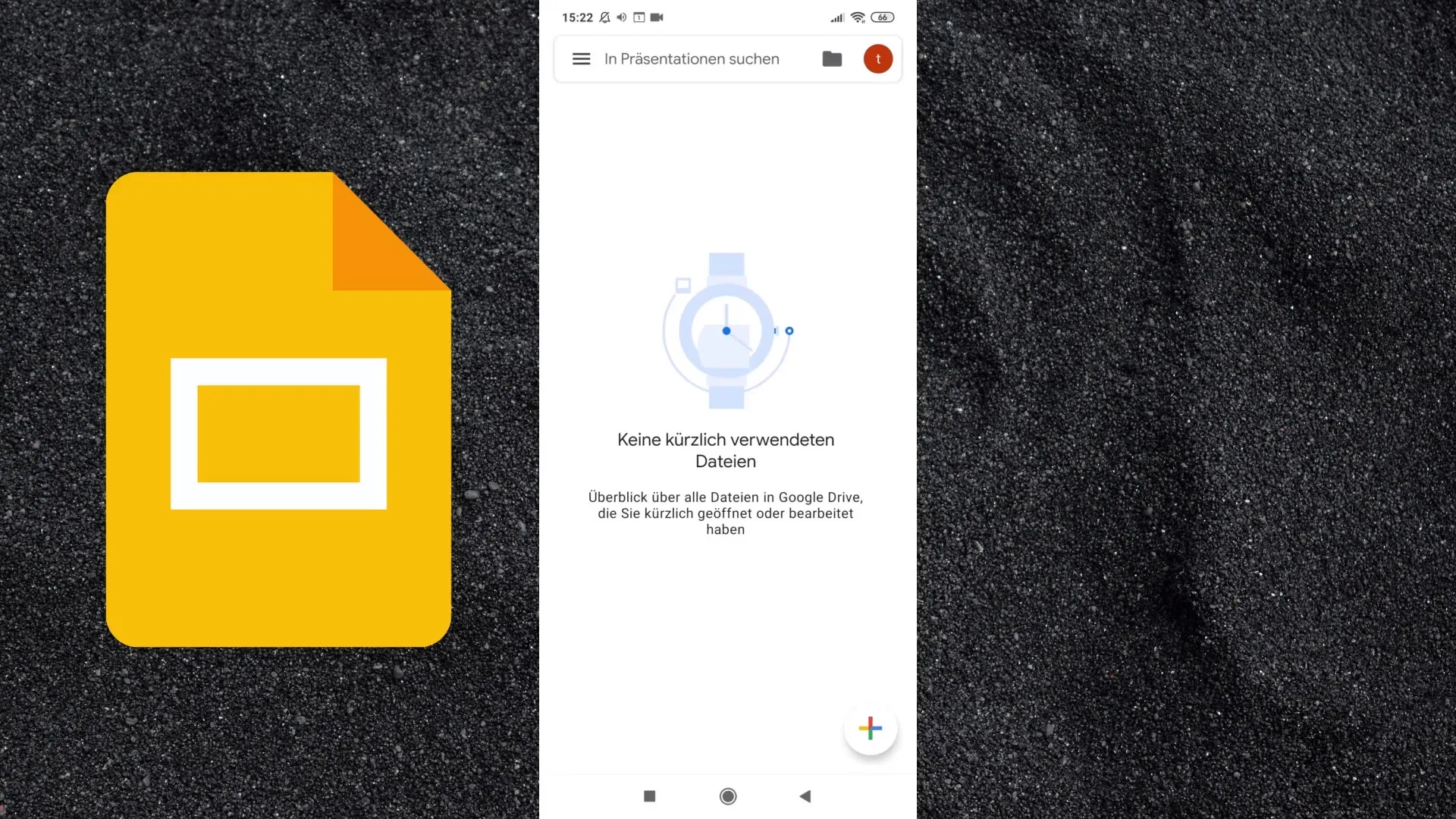
Nå har du muligheten til å lage en tom presentasjon eller velge en mal. Gi presentasjonen en tittel, for eksempel "Tobias presenterer", og legg eventuelt til en undertittel. Nederst til høyre kan du legge til en ny slide, der du kan se gjennom ulike oppsett og stiler.
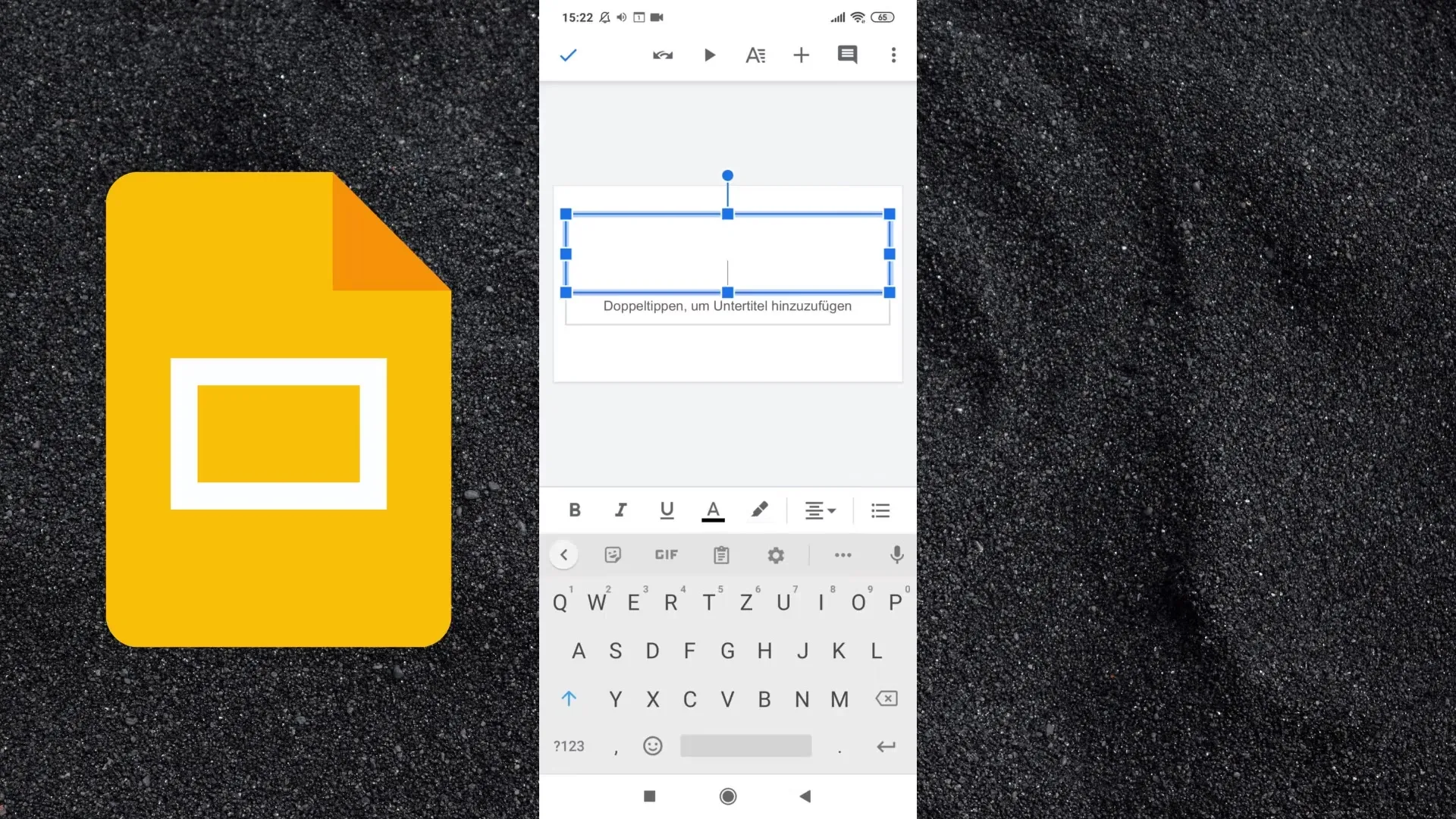
For din første slide kan du enkelt skrive inn en tekst eller et stort tall - for eksempel "100 %". Dobbelttrykk på slideteksten for å redigere den. For å starte presentasjonen, trykk på "Spill av" øverst på skjermen. Denne funksjonen lar deg se presentasjonen i fullskjermvisning.
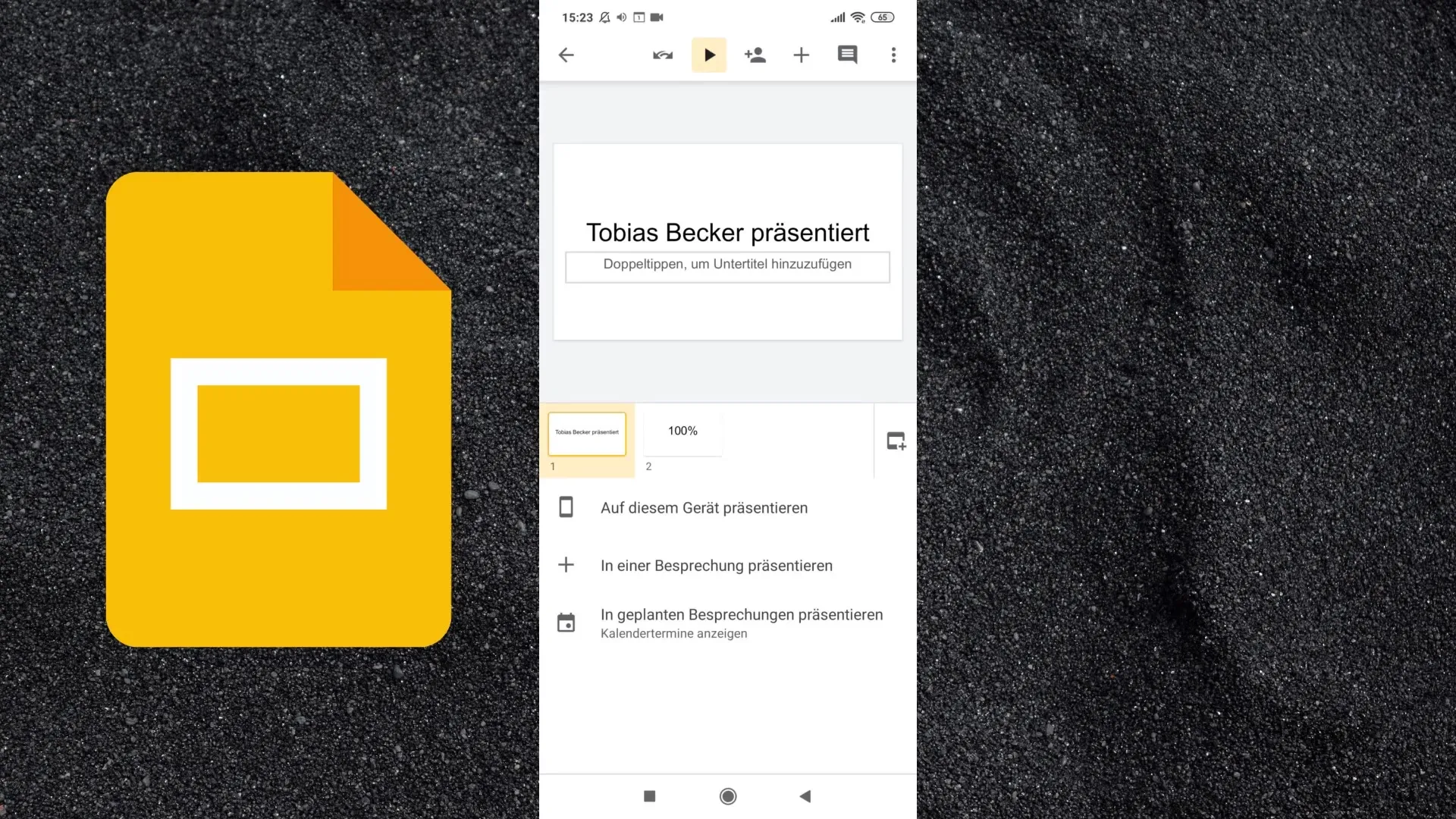
Du kan også vise presentasjonen i portrett- eller landskapsmodus og navigere gjennom slidene ved å sveipe til venstre eller høyre. Flere funksjoner er også en del av brukergrensesnittet; øverst finner du muligheten til å dele presentasjonen ved å legge til relevante kontakter.
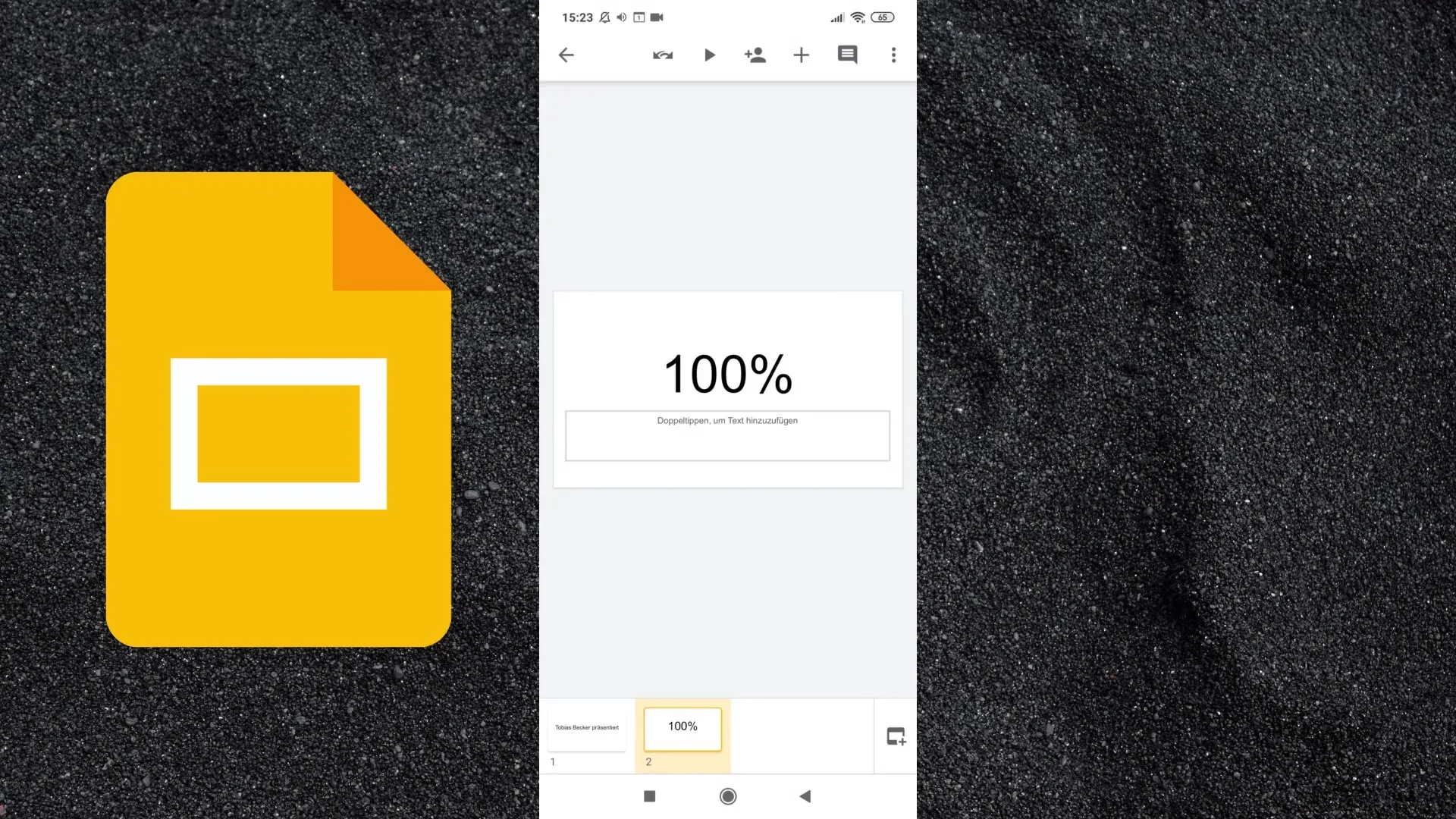
For å legge til innhold i presentasjonen din, gå tilbake til pluss-symbolet. Her kan du legge til ikke bare tekst, men også bilder, former, linjer og tabeller. Alle disse elementene er raskt tilgjengelige via brukergrensesnittet.
Hvis du vil legge til kommentarer til slides, finner du kommentarfeltet nederst på skjermen. For å gjøre presentasjonen tilgjengelig offline, gå til de tre prikkene øverst til høyre og aktiver offline-funksjonen.
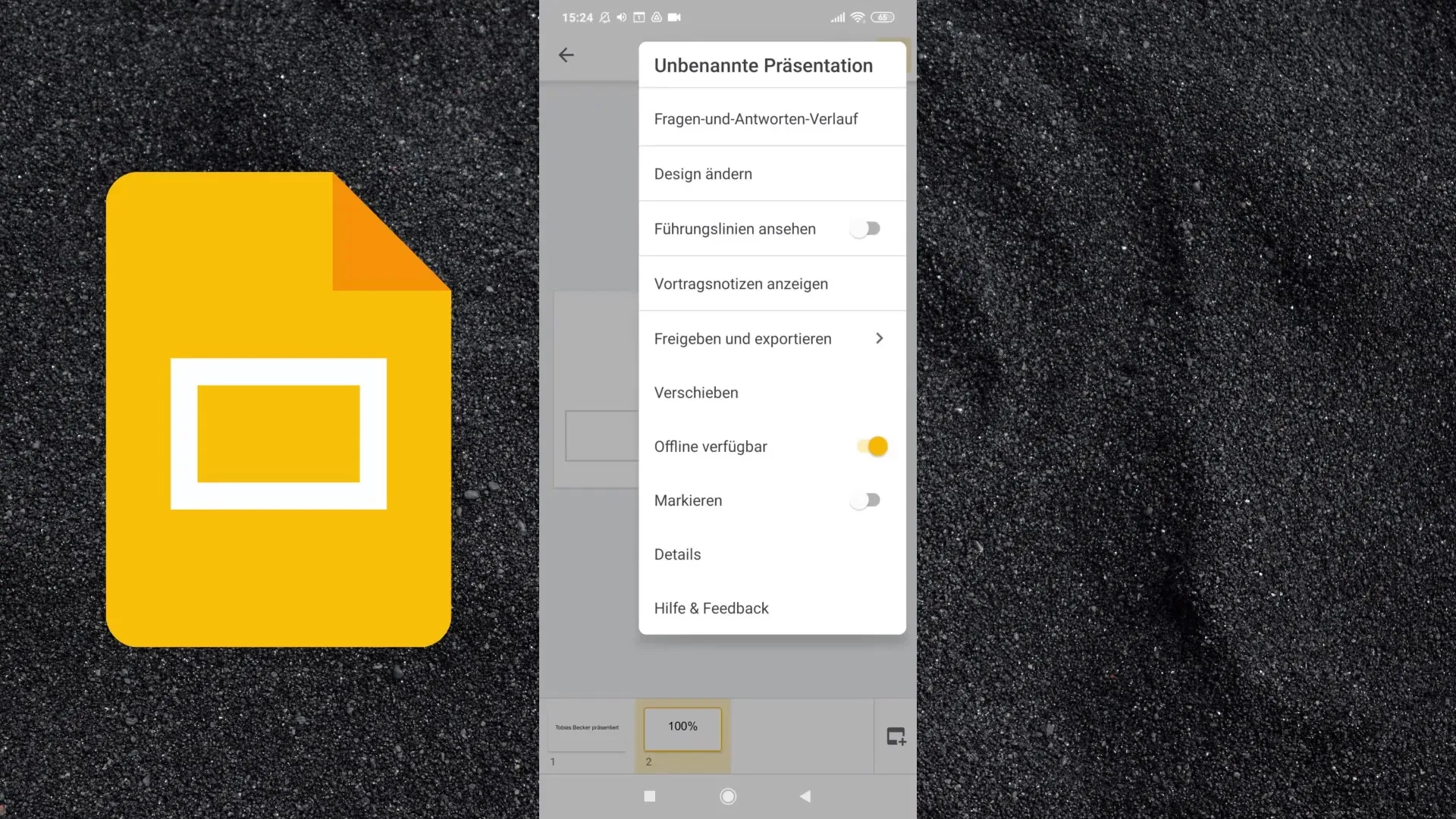
Ytterligere alternativer inkluderer å flytte presentasjonen din til ulike mapper eller opprette nye mapper for å organisere arbeidet ditt. For å opprette en ny mappe, gå til "Opprett mappe" og gi den et passende navn.
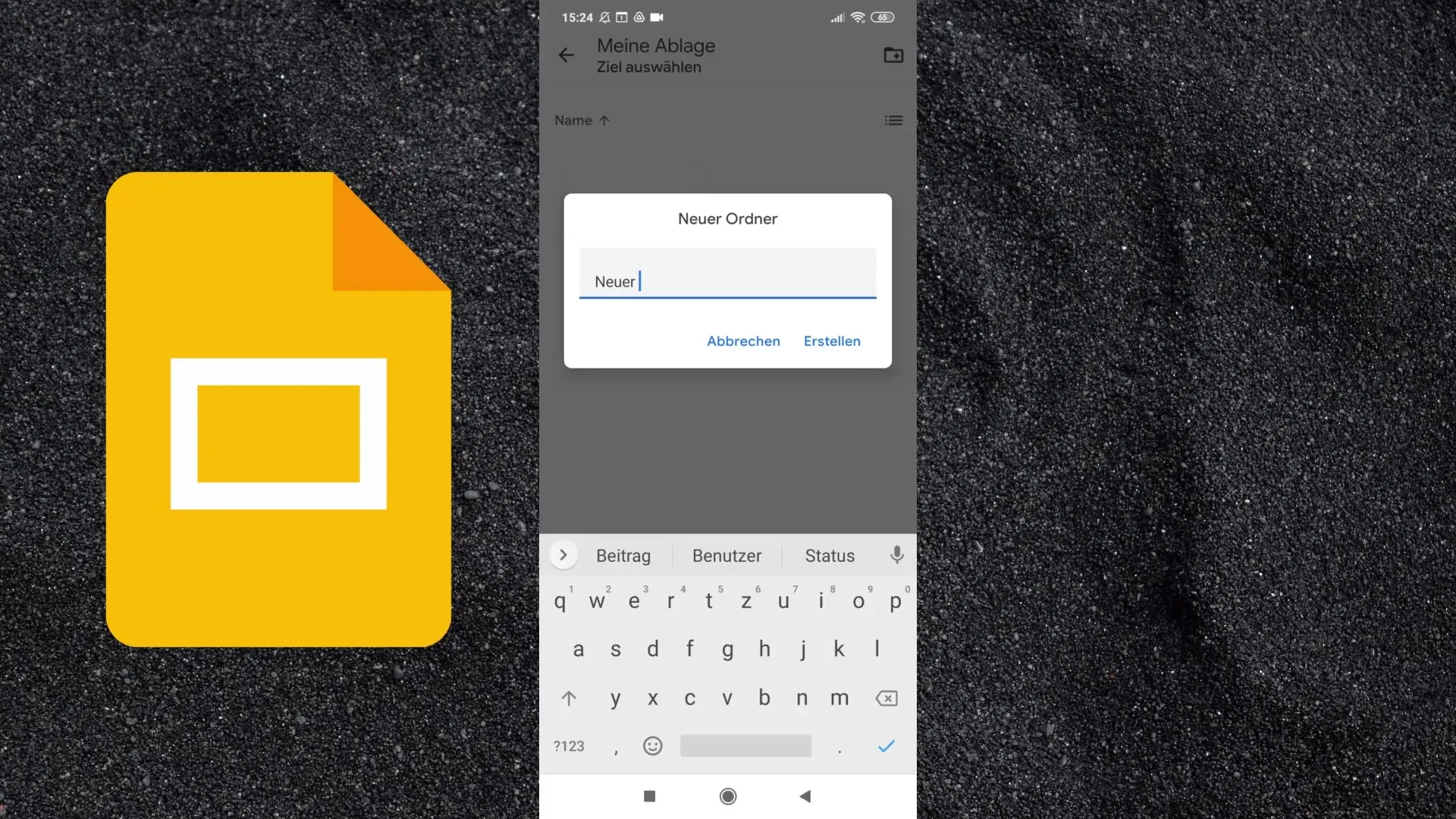
Google Slides-appen lar deg bruke samme funksjonalitet som desktop-versjonen, men det kan være litt mer tungvint, spesielt på grunn av den mindre skjermstørrelsen. Likevel er nesten alle redigeringsfunksjoner tilgjengelige. Dette inkluderer formatering av tekst, tilføyelse av punktlister og tilpasning av bakgrunnsfarge.
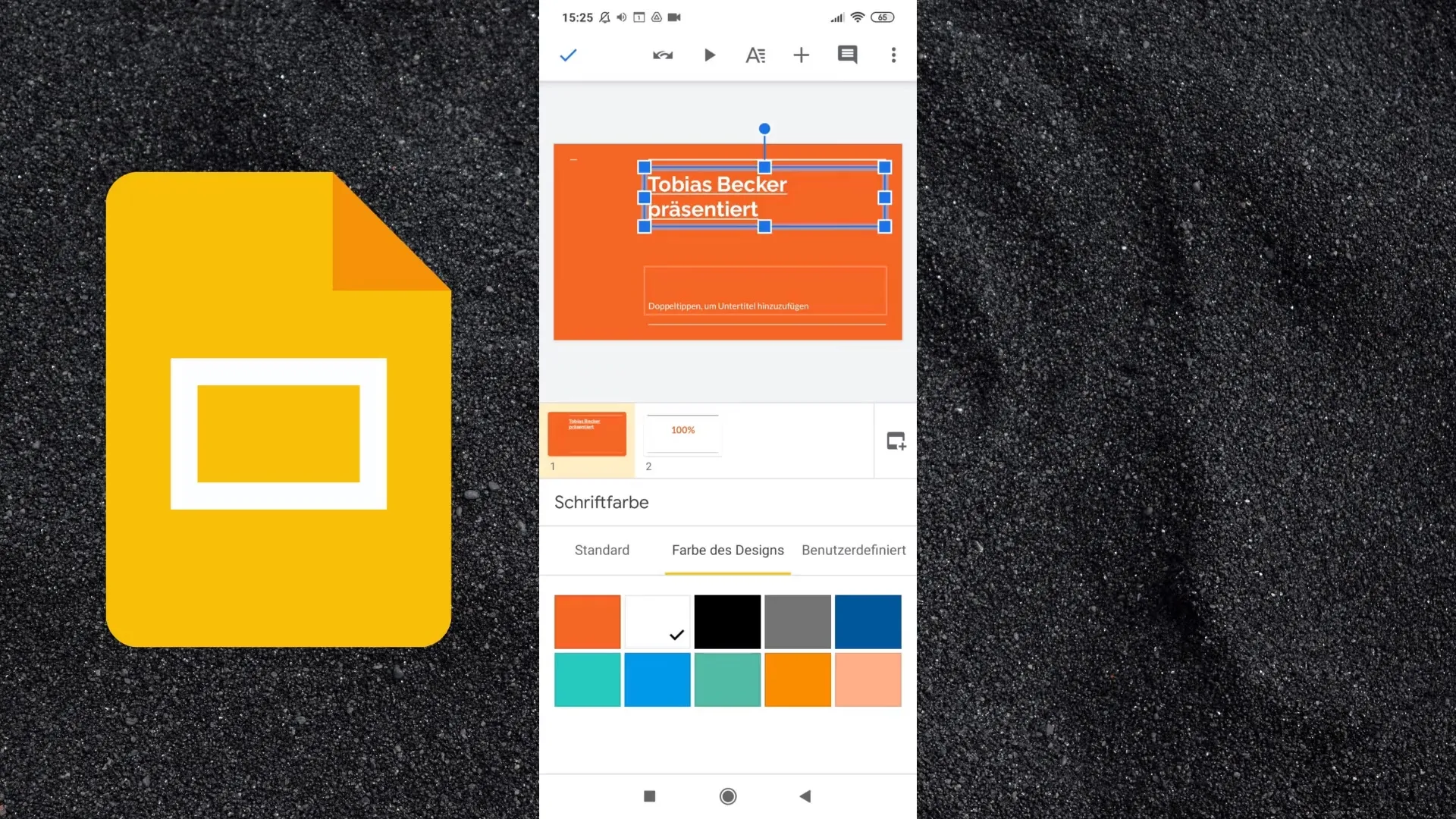
Du har også muligheten til å endre skrifttype, skriftfarge og tekstjustering. Dermed er tilpasningen av presentasjonen din også mulig via smarttelefonen, men det kan ta mer tid på grunn av den mobile visningen.
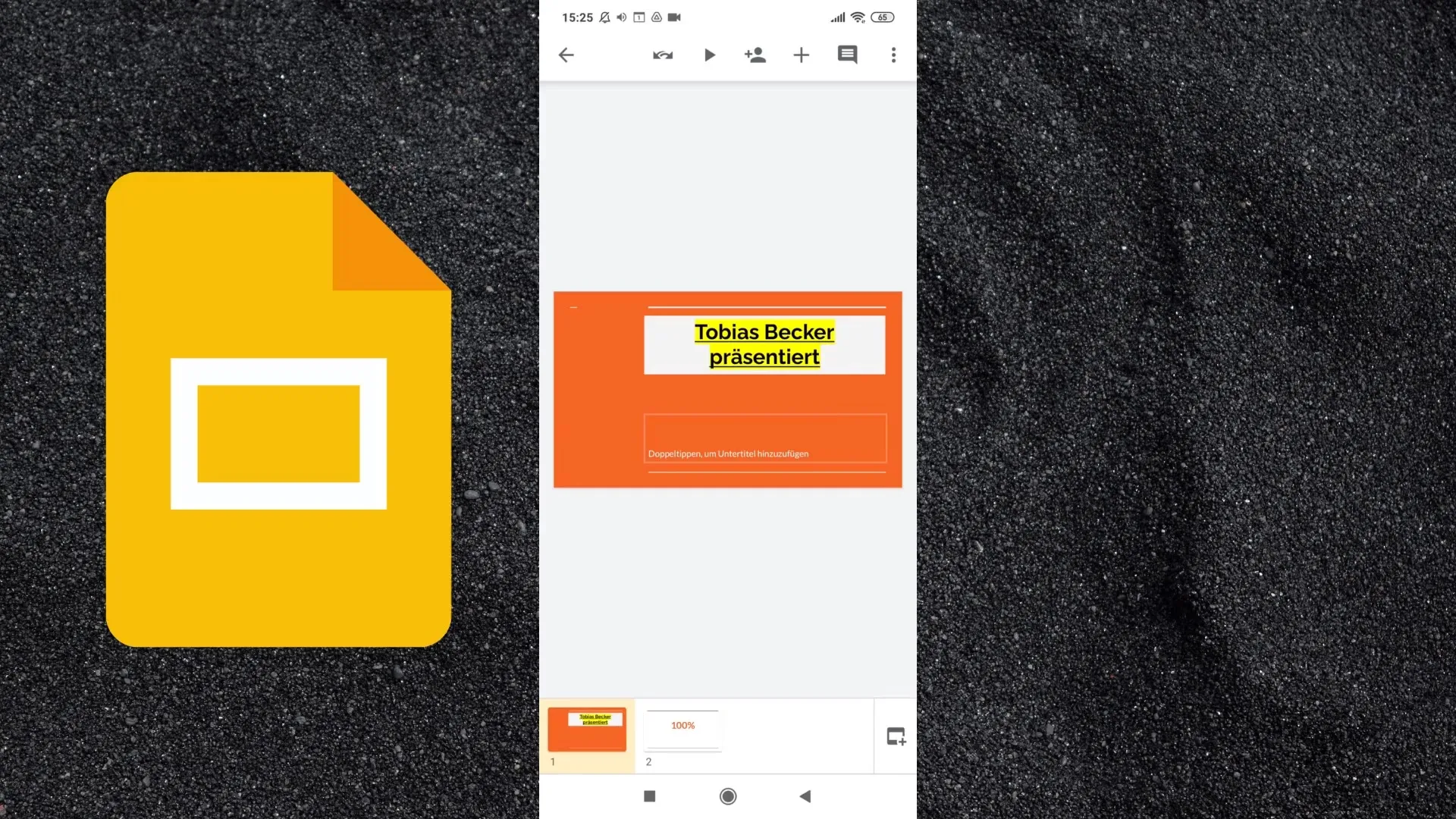
Tross disse utfordringene, er det lurt å bruke Google Slides-appen på smarttelefonen din for å kunne få tilgang til presentasjonene dine, kommentere dem eller gjøre endringer mens du er på farten.
Sammendrag
Google Slides-appen er et kraftig verktøy for alle som lager presentasjoner. Med sin brukervennlighet og viktige funksjoner gir den deg fleksibiliteten til å administrere arbeidene dine også på smarttelefonen din.
Ofte stilte spørsmål
Hvordan laster jeg ned Google Slides-appen?Søk etter "Google Presentasjoner" på Google Play Store eller Apple App Store og klikk på "Install" (Installer).
Er appen gratis å bruke?Ja, Google Slides-appen kan lastes ned og brukes gratis.
Hvilke funksjoner tilbyr appen i forhold til desktop-versjonen?Appen tilbyr nesten alle funksjonene i desktop-versjonen, men er mindre intuitiv å bruke på små skjermer.
Kan jeg få tilgang til presentasjonene mine offline?Ja, du kan gjøre presentasjonene dine tilgjengelige offline ved å aktivere denne innstillingen.
Hvordan kan jeg organisere presentasjonsmappen min?Opprett nye mapper eller flytt presentasjoner til allerede eksisterende mapper via de passende alternativene i appen.


